görev yöneticisiyle sorunu olnalar
1 sayfadaki 1 sayfası
 görev yöneticisiyle sorunu olnalar
görev yöneticisiyle sorunu olnalar
Bilgisayar;
Görev Yöneticisini Açamıyorum , "Görev Yöneticisi,yöneticiniz tarafından devre dışı bırakıldı." hatası veriyor..
Çözüm yolu 1 :
Masaüstüne bir adet "txt" dosyası oluşturun.Bunun için ;
masaüstünde sağ tıklayıp
--> "Yeni"
--> "Metin Belgesi" deyin.
Bu metin belgesi içerisine aşagıdakileri kopyalayınız..
"Windows Registry Editor Version 5.00
[HKEY_CURRENT_USER\Software\Microsoft\Windows\Curre ntVersion\Policies\System]
"DisableTaskMgr"=dword:00000000"
Kopyaladıktan sonra
--> "Dosya"
--> "Farklı Kaydet" deyin ve dosya adını "EnableTM" uzantısını da "reg" yapın ve Masaüstünü göstererek "Kaydet" deyin.
Bu reg dosyasına çift tıklayarak sorulan soruya evet diyiniz..
Not: Dosyayı masaüstünüzde görmek için aşagıdaki adımları takip edin..
"Windows'un varsayılan dosya görünümünden dosya uzantıları
görünmez. Bu nedenle bazı durumlarda burada olduğu gibi dosya uzantılarının
görünmesi gerekebilir. Dosya uzantılarının görünür olması için aşağıdaki işlemi uygulayınız.
->"bilgisayarım"
-->"Araçlar"
--->"Klasör Seçenekleri"
---->"Görünüm"
----->"Gelişmiş Ayarlar"
------>"Bilinen dosya türleri için uzantıları gizle" seçeneğindeki işareti kaldırın.
***
Çözüm Yolu 2 :
->Başlat
-->Çalıştır
--->Aç Kutusuna ,
"REG add HKCU\Software\Microsoft\Windows\CurrentVersion\Pol icies\System /v
DisableTaskMgr /t REG_DWORD /d 0 /f" komutunu yazarak "tamam" diyiniz..
***
Çözüm Yolu 3 :
->"Başlat"
-->"Çalıştır"
--->Aç Kutusuna "regedit" yazın ve "tamam" deyin.
Kayıt Defteri açılacaktır..Şimdi sırayla aşagıdaki komutları takip edin..
HKEY_CURRENT_USER\Software\Microsoft\Windows\Curre ntVersion\Policies\System
Burada "Disable TaskMgr" adında bir değer göreceksiniz.Ona sağ tıklayıp "değiştir" deyin ve 1 olan değeri 0 yapın.
This image has been resized. Click this bar to view the full image. The original image is sized 669x517.
***
Çözüm yolu 4 :
Bu yolu kullanabilmeniz için işletim sisteminizin Professional olması gerekiyor
Home Edition olanlar ilk üç çözümden birini denemeli.
->"Başlat"
-->"Çalıştır"
--->Aç Kutusuna "gpedit.msc" yazın ve "tamam deyin.
Karşımıza "Grup İlkesi" gelecektir...Sırasıyla şu yolu izliyoruz.
->"Kullanıcı Yapılandırması"
-->"Yönetim Şablonları"
--->"sistem"
---->"Ctrl+Alt+Delete" Seçenekleri" burada
----->"Görev Yöneticisini Devre Kaldır" üzerine iki kere tıklayıp "devre dışı" seçeneğini etkinleştirip "uygula" "tamam" diyoruz.
Görev Yöneticisini Açamıyorum , "Görev Yöneticisi,yöneticiniz tarafından devre dışı bırakıldı." hatası veriyor..
Çözüm yolu 1 :
Masaüstüne bir adet "txt" dosyası oluşturun.Bunun için ;
masaüstünde sağ tıklayıp
--> "Yeni"
--> "Metin Belgesi" deyin.
Bu metin belgesi içerisine aşagıdakileri kopyalayınız..
"Windows Registry Editor Version 5.00
[HKEY_CURRENT_USER\Software\Microsoft\Windows\Curre ntVersion\Policies\System]
"DisableTaskMgr"=dword:00000000"
Kopyaladıktan sonra
--> "Dosya"
--> "Farklı Kaydet" deyin ve dosya adını "EnableTM" uzantısını da "reg" yapın ve Masaüstünü göstererek "Kaydet" deyin.
Bu reg dosyasına çift tıklayarak sorulan soruya evet diyiniz..
Not: Dosyayı masaüstünüzde görmek için aşagıdaki adımları takip edin..
"Windows'un varsayılan dosya görünümünden dosya uzantıları
görünmez. Bu nedenle bazı durumlarda burada olduğu gibi dosya uzantılarının
görünmesi gerekebilir. Dosya uzantılarının görünür olması için aşağıdaki işlemi uygulayınız.
->"bilgisayarım"
-->"Araçlar"
--->"Klasör Seçenekleri"
---->"Görünüm"
----->"Gelişmiş Ayarlar"
------>"Bilinen dosya türleri için uzantıları gizle" seçeneğindeki işareti kaldırın.
***
Çözüm Yolu 2 :
->Başlat
-->Çalıştır
--->Aç Kutusuna ,
"REG add HKCU\Software\Microsoft\Windows\CurrentVersion\Pol icies\System /v
DisableTaskMgr /t REG_DWORD /d 0 /f" komutunu yazarak "tamam" diyiniz..
***
Çözüm Yolu 3 :
->"Başlat"
-->"Çalıştır"
--->Aç Kutusuna "regedit" yazın ve "tamam" deyin.
Kayıt Defteri açılacaktır..Şimdi sırayla aşagıdaki komutları takip edin..
HKEY_CURRENT_USER\Software\Microsoft\Windows\Curre ntVersion\Policies\System
Burada "Disable TaskMgr" adında bir değer göreceksiniz.Ona sağ tıklayıp "değiştir" deyin ve 1 olan değeri 0 yapın.
This image has been resized. Click this bar to view the full image. The original image is sized 669x517.
***
Çözüm yolu 4 :
Bu yolu kullanabilmeniz için işletim sisteminizin Professional olması gerekiyor
Home Edition olanlar ilk üç çözümden birini denemeli.
->"Başlat"
-->"Çalıştır"
--->Aç Kutusuna "gpedit.msc" yazın ve "tamam deyin.
Karşımıza "Grup İlkesi" gelecektir...Sırasıyla şu yolu izliyoruz.
->"Kullanıcı Yapılandırması"
-->"Yönetim Şablonları"
--->"sistem"
---->"Ctrl+Alt+Delete" Seçenekleri" burada
----->"Görev Yöneticisini Devre Kaldır" üzerine iki kere tıklayıp "devre dışı" seçeneğini etkinleştirip "uygula" "tamam" diyoruz.
 Similar topics
Similar topics» görev yöneticisiyle sorunu olnalar
» Algı sorunu yaşayanların kimlik sorunu yaşaması kaçınılmazdır
» Kürt sorunu yoktur, PKK sorunu vardır
» Türk Kağanlarının Görev ve Sorumlulukları
» MSN Sorunu ve Alternatifler
» Algı sorunu yaşayanların kimlik sorunu yaşaması kaçınılmazdır
» Kürt sorunu yoktur, PKK sorunu vardır
» Türk Kağanlarının Görev ve Sorumlulukları
» MSN Sorunu ve Alternatifler
1 sayfadaki 1 sayfası
Bu forumun müsaadesi var:
Bu forumdaki mesajlara cevap veremezsiniz
 Anasayfa
Anasayfa Arama
Arama Giriş yap
Giriş yap Kayıt Ol
Kayıt Ol
 tarafından
tarafından 


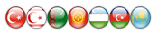

 Yaş
Yaş




